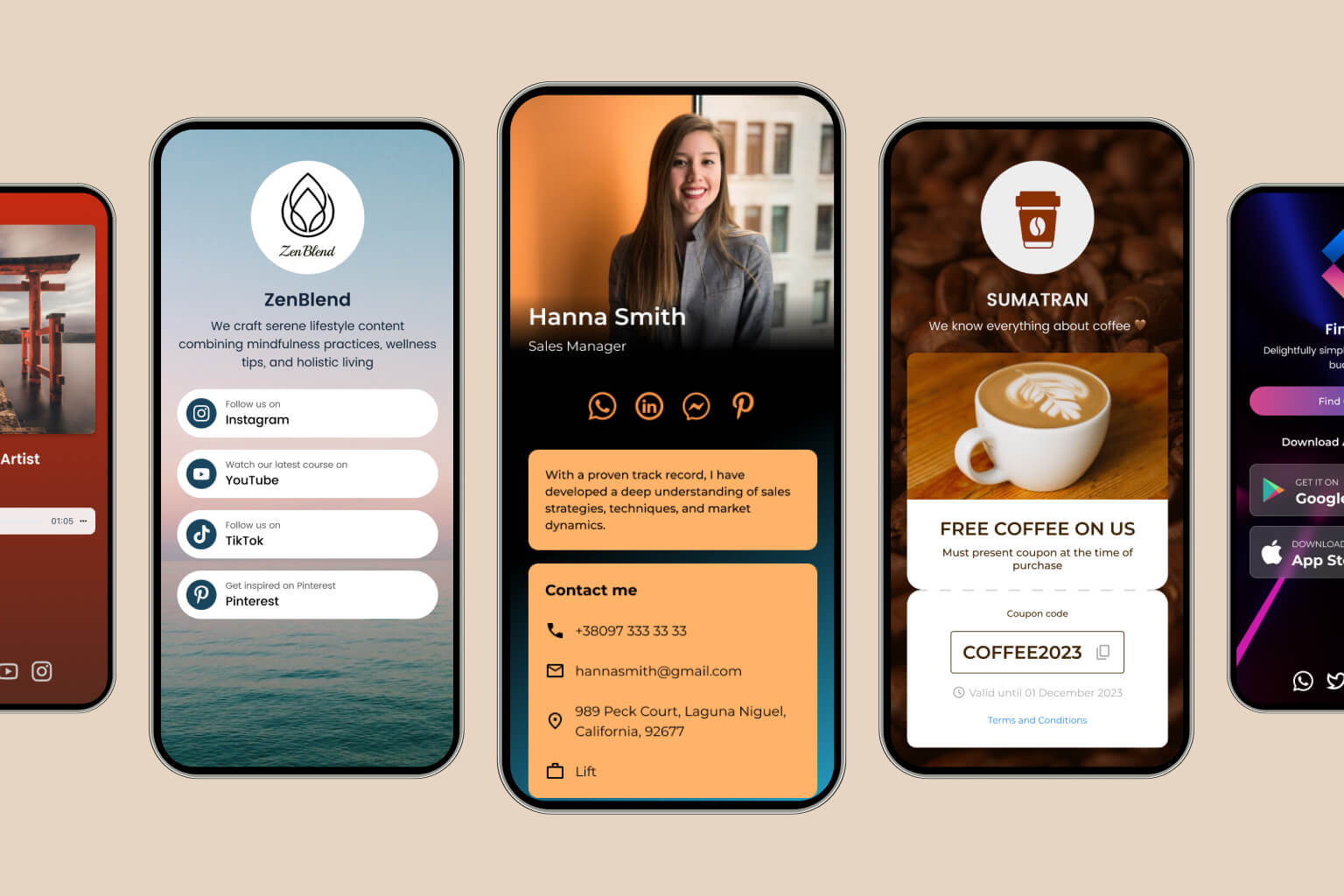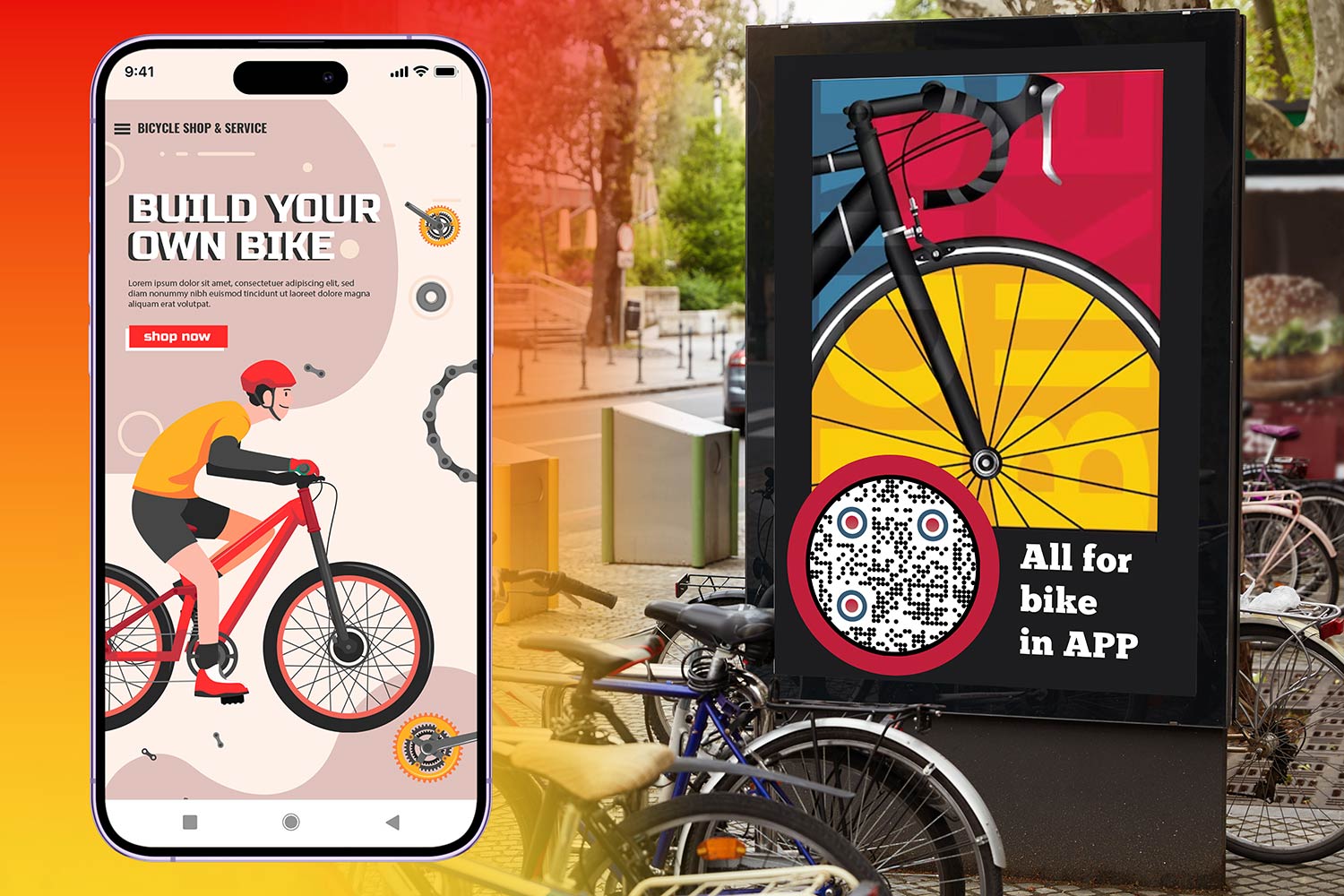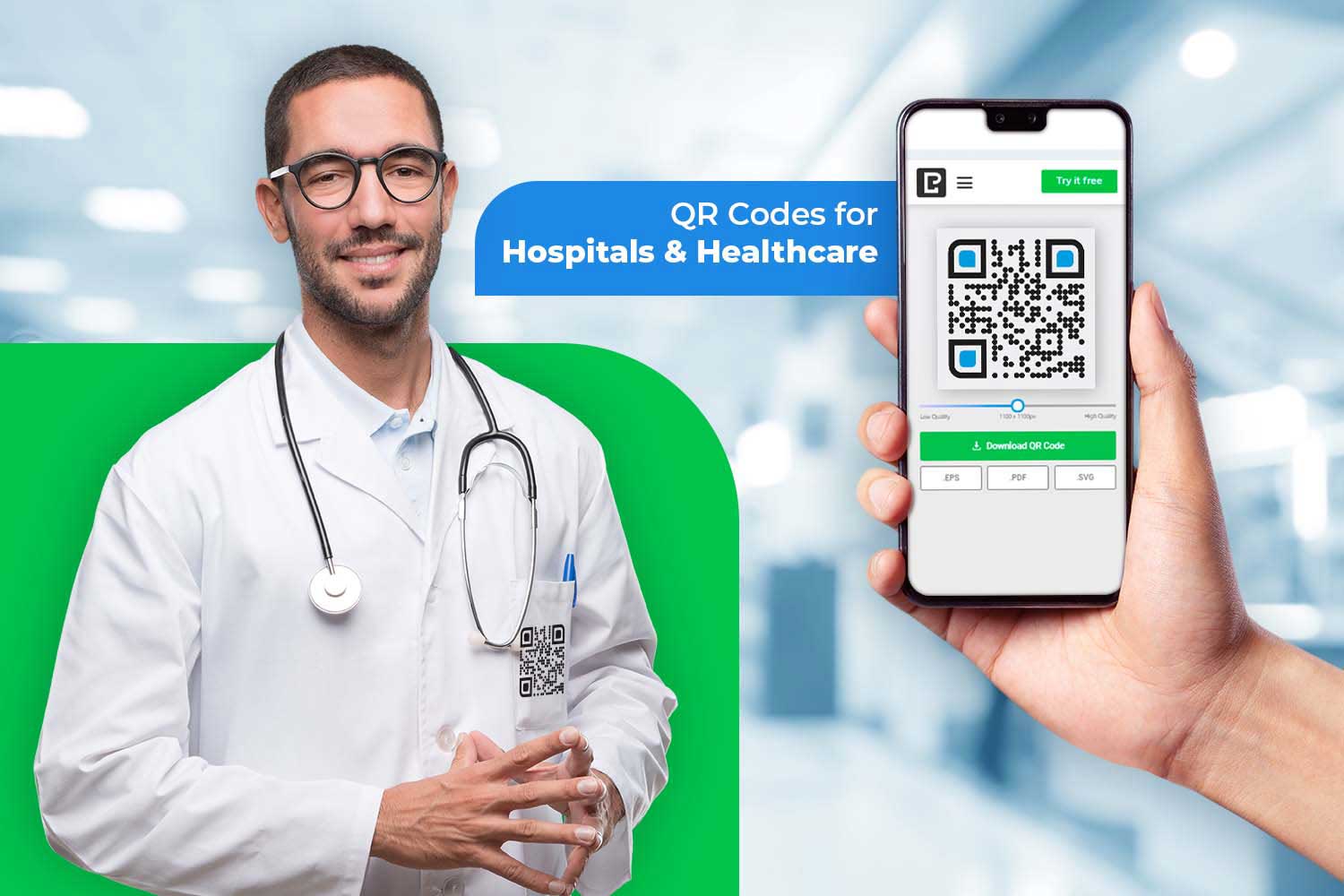Vaš LinkedIn profil jedan je od najmoćnijih alata za izgradnju i upravljanje vašom profesionalnom mrežom. Bez obzira jeste li tražitelj posla, poduzetnik ili poslovni profesionalac, dijeljenje URL-a vašeg LinkedIn profila omogućuje potencijalnim poslodavcima, klijentima ili kolegama da se brzo povežu s vama.
Međutim, pronalaženje, kopiranje i dijeljenje URL-a vašeg LinkedIn profila nije uvijek tako intuitivno kao što se čini, pogotovo ako koristite aplikaciju LinkedIn. Ovaj će vas vodič provesti kroz korake za pronalaženje i dijeljenje vašeg LinkedIn URL-a i QR koda, na mobilnom i stolnom računalu.
| Akcijski | Platforma |
| Pronađite URL LinkedIn profila | Mobitel i stolno računalo |
| Kopiraj URL LinkedIn profila | Mobitel i stolno računalo |
| Podijelite URL LinkedIn profila | Mobitel i stolno računalo |
| Pronađite LinkedIn QR kod | Mobilni |
| Skenirajte LinkedIn QR kod | Mobilni |
Kako pronaći URL svog LinkedIn profila

- Otvori Aplikacija LinkedIn: Prvo pokrenite aplikaciju LinkedIn na svom pametnom telefonu.
- Idite na Vaš profil: Dodirnite svoju profilnu sliku u gornjem lijevom kutu ili odaberite “Ja” u navigacijskoj traci da biste otišli na svoj profil.
- Pronađite svoje podatke za kontakt: Pomaknite se prema dolje do odjeljka "Informacije o kontaktu". Ovdje ćete pronaći svoj LinkedIn URL naveden. Dodirnite ga za prikaz cijelog URL-a.
Kako kopirati URL svog LinkedIn profila
Nakon što pronađete URL svog LinkedIn profila, kopiranje je jednostavno:

- Dodirnite i držite URL u odjeljku "Podaci o kontaktu".
- Odaberite "Kopiraj" iz skočnog izbornika.
Kako podijeliti URL svog LinkedIn profila
Nakon što kopirate svoj URL, možete ga jednostavno podijeliti s drugima:

- Zalijepite URL: U bilo kojoj poruci, e-pošti ili dokumentu jednostavno zalijepite URL pritiskom na
Ctrl+V(Windows) iliCmd+V(Mac) ili dodirnite i držite tekstni okvir na svom mobilnom uređaju i odaberite "Zalijepi". - Pošalji ga: Sada možete dijeliti URL svog LinkedIn profila putem e-pošte, društvenih medija ili aplikacija za razmjenu poruka. Za dodatnu profesionalnost, razmislite o korištenju skraćivača URL-ova kao što je Pageloot za stvaranje brendirane, kompaktnije verzije vašeg LinkedIn URL-a.
Kako pronaći i koristiti svoj LinkedIn QR kod
LinkedIn nudi ugrađenu značajku QR koda, koja je posebno korisna za dijeljenje vašeg profila tijekom osobnih mrežnih događaja. Evo kako možete pristupiti svom LinkedIn QR kodu i koristiti ga.

- Otvorite aplikaciju LinkedIn: Pokrenite aplikaciju LinkedIn i idite na traku za pretraživanje.
- Dodirnite ikonu QR koda: Na desnoj strani trake za pretraživanje vidjet ćete malu ikonu QR koda. Dodirnite ga da vidite svoj osobni LinkedIn QR kod.
- Podijelite ili preuzmite: S ovog zaslona možete preuzeti QR kod na svoj telefon ili ga izravno podijeliti s drugima.
Kako skenirati LinkedIn QR kod
Skeniranje LinkedIn QR kodova jednostavno je i može se obaviti pomoću aplikacije LinkedIn:

- Otvorite aplikaciju LinkedIn: Idite na traku za pretraživanje i dodirnite ikonu QR koda.
- Odaberite "Skeniraj": Aplikacija će aktivirati kameru vašeg telefona. Usmjerite ga na LinkedIn QR kod i odvest će vas izravno na profil osobe.
Zašto ne biste trebali koristiti LinkedIn interni QR kod

Interni QR kod LinkedIna prikladan je način za dijeljenje vašeg profila, ali dolazi sa značajnim ograničenjima. Evo zašto a Linkedin alat za generiranje QR kodova je najbolja alternativa:
❌ Nema praćenja i analize
LinkedIn QR kod ne nudi nikakve uvide u to tko skenira vaš kod ili koliko često. Uz Pageloot, možete pratiti podatke skeniranja u stvarnom vremenu, uključujući lokacije korisnika, uređaje i druge korisne metrike za mjerenje vašeg uspjeha u umrežavanju.
❌ Bez prilagođavanja
LinkedIn interni QR kod je osnovni i ne može biti brendirani ili prilagođeni za usklađivanje s vašim osobnim ili poslovnim identitetom. Pageloot vam omogućuje da u potpunosti prilagodite svoje QR kodove, dodajući logotipe, boje i jedinstvene okvire koji ih ističu i odražavaju vaš profesionalni brend.
❌ Statički nasuprot dinamičkih kodova
QR kod LinkedIna je statičan, što znači da nakon što ga izradite ne možete promijeniti odredišnu vezu ako je trebate ažurirati. Pageloot nudi dinamički QR kodovi koji vam omogućuju da ažurirate ili promijenite vezu iza koda u bilo kojem trenutku bez ponovnog ispisa ili redistribucije koda.
❌ Kompatibilnost s više platformi
LinkedIn QR kod ograničen je na povezivanje korisnika samo s LinkedIn profilima. Uz Pageloot, možete se povezati ne samo sa svojim LinkedInom, već i s bilo kojom drugom platformom ili sadržajem poput web stranica, portfelja ili obrazaca za kontakt, čineći ga svestranijim i učinkovitijim.
Prednosti korištenja generatora QR kodova
✅ Jednostavno dijeljenje URL-a profila u aplikaciji
✅ QR kodovi čine dijeljenje profila praktičnim
✅ Povećava vidljivost profila
✅ Brz način povezivanja s profesionalcima
Gdje dijeliti LinkedIn QR kodove

Na posjetnicama
Uključite QR kod koji povezuje s vašim LinkedIn profil na vašim posjetnicama. To omogućuje potencijalnim vezama brzi pristup vašem profilu bez potrebe za upisivanjem URL-a.

Potpisi e-pošte
Dodajte URL ili QR kod svog LinkedIn profila vaš email potpis za lak pristup.

Umrežavanje događaja
Upotrijebite svoj LinkedIn QR kod na događaji umrežavanja, konferencijama ili sajmovima za besprijekoran, digitalni način povezivanja s novim kontaktima.
Dijeljenje URL-a ili QR koda vašeg LinkedIn profila jedan je od najučinkovitijih načina za razvoj vaše profesionalne mreže. Dok ugrađeni alati LinkedIna pružaju osnovnu funkcionalnost, platforme poput Pageloota nude poboljšane značajke kao što su prilagodba, analitika i mogućnosti više platformi. Bez obzira na to dijelite li svoj profil putem URL-a ili QR koda, ovi vam alati mogu pomoći u izgradnji značajnijih veza i učinkovitom rastu vaše mreže.
Sada kada znate kako pronaći, kopirati i podijeliti URL i QR kod svog LinkedIn profila, pokušajte s besplatnim alatom Pageloot da izvučete maksimum iz svojih napora umrežavanja!
Često postavljana pitanja

Da biste pronašli URL svog LinkedIn profila u aplikaciji, idite na svoj profil dodirom svoje profilne slike, a zatim se pomaknite prema dolje do odjeljka "Kontakt". Tamo ćete vidjeti svoj LinkedIn URL, koji možete kopirati i dijeliti.
Da biste kopirali URL svog LinkedIn profila iz aplikacije, idite na svoj profil, dodirnite odjeljak "Kontakt" i pritisnite i držite URL. To će vam omogućiti kopiranje veze i dijeljenje prema potrebi.
Da biste pronašli svoj LinkedIn QR kod, otvorite aplikaciju LinkedIn i dodirnite traku za pretraživanje. Vidjet ćete malu ikonu QR koda pokraj njega. Dodirnite ovu ikonu za prikaz vašeg QR koda koji možete podijeliti ili skenirati.
Svoj LinkedIn QR kod možete podijeliti tako da otvorite aplikaciju LinkedIn, dodirnete ikonu QR koda u traci za pretraživanje, a zatim odaberete opciju "Dijeli". To će vam omogućiti dijeljenje koda putem aplikacija za razmjenu poruka, e-pošte ili društvenih medija.
Za skeniranje LinkedIn QR koda, otvorite LinkedIn aplikaciju, dodirnite ikonu QR koda u traci za pretraživanje i prijeđite na karticu "Skeniraj". Zatim usmjerite kameru prema QR kodu koji želite skenirati i LinkedIn će vas automatski odvesti na profil osobe.
Svoj LinkedIn profil možete podijeliti pomoću QR koda tako da otvorite aplikaciju, dodirnete ikonu QR koda i odaberete opciju "Dijeli". To vam omogućuje dijeljenje vašeg profila putem različitih platformi.
Ako želite pratiti skeniranje QR koda, možete koristiti generator QR koda treće strane za stvaranje dinamičkog QR kod koji vodi do vašeg LinkedIn profila. Pomoću dinamičkog QR koda možete pratiti podatke skeniranja, uključujući broj skeniranja, lokaciju i vrstu korištenog uređaja.